Xbox Game Bar in- of uitschakelen. Onthoud dat dit een game is

Dit bericht laat zien hoe je de Xbox Game Bar in- of uitschakelt. Onthoud dat dit een game is . De Xbox Game Bar is een gaming-overlay waarmee gebruikers toegang krijgen tot widgets tijdens het spelen van games. Dit wordt geleverd met een functie genaamd Onthoud dat dit een spel is waarmee gebruikers een bepaald spel of een bepaalde titel kunnen toewijzen.

Xbox Game Bar in- of uitschakelen. Onthoud dat dit een game is
Volg deze stappen om de functie Onthoud dat dit een game is op Xbox in of uit te schakelen:
Druk op Windows + G om de Xbox Game Bar te openen en klik op Instellingen .

Navigeer naar het tabblad Algemeen en vink de optie Onthoud dit is een spel aan /uit .
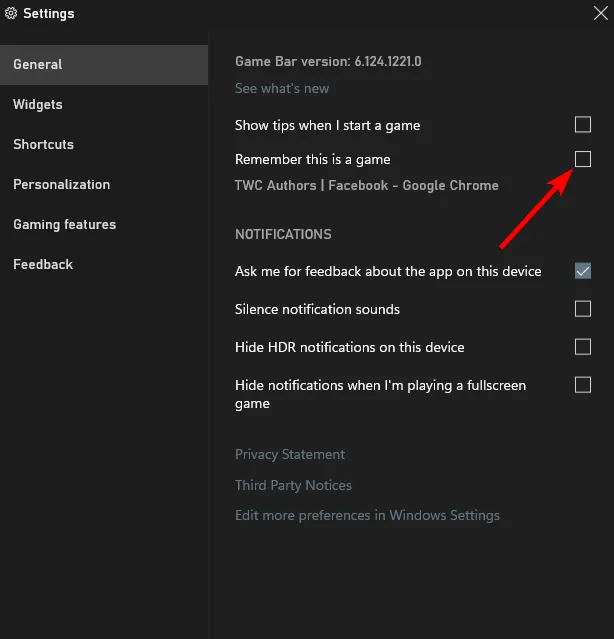
Dat is het!
Xbox Game Bar Onthoud dat dit een game is die niet werkt
Als de functie Onthoud dat dit een game is niet werkt in de gamebalk, probeer dan de app te repareren en opnieuw in te stellen . Breng daarnaast enkele wijzigingen aan in de Register-editor. Hier is hoe:
Open de Register-editor en navigeer naar het volgende pad:
HKEY_CURRENT_USER\Software\Microsoft\Windows\CurrentVersion\GameDVR
Verwijder alle sleutels behalve Standaard en kijk of de fout is verholpen.
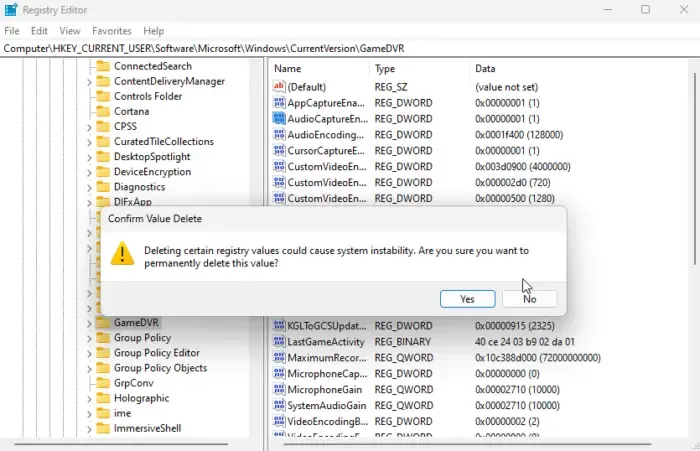
Als dit niet helpt, installeer dan ten slotte de Xbox-gamebalk opnieuw.
Xbox Game Bar onthoudt Teams als een game
De Xbox Game Bar die Teams als een game onthoudt, kan de prestaties negatief beïnvloeden. Om dit op te lossen, opent u de Game Bar , gaat u naar Instellingen > Algemeen en schakelt u Onthoud dit is een spel uit . Navigeer opnieuw naar Instellingen > Vastleggen en schakel Opnemen op de achtergrond uit terwijl ik een game speel .
Als dit niet helpt, schakelt u de Xbox-gamebalk tijdelijk uit.
Ik hoop dat deze suggesties je helpen.
Moet ik de Xbox-gamebalk in- of uitschakelen?
Het in- of uitschakelen van de Xbox Game Bar is afhankelijk van uw persoonlijke voorkeuren. Als u dit inschakelt, krijgt u toegang tot gaminggerelateerde functies, zoals het maken van schermafbeeldingen, het opnemen van gameplay, enz. tijdens het spelen van games. Aan de andere kant kan het uitschakelen ervan de systeemprestaties verbeteren en het bronnengebruik verminderen.
Hoe schakel ik mijn Xbox-gamebalk in?
Om de Xbox Game Bar op uw Windows 11-apparaat in te schakelen, opent u Instellingen en navigeert u naar Gaming > Game Bar. Schakel hier de schakelaar in naast Laat je controller de Game Bar openen.



Geef een reactie